Sejak 2013, Linux telah mendapat banyak tarikan dari para pemain, kerana Value mengumumkan pelepasan Steam untuk Linux pada tahun itu. Sebuah mesin lintas platform yang popular untuk permainan, Steam menyediakan banyak permainan yang menyeronokkan dan popular untuk Linux. Dengan menggunakan Steam, anda boleh bermain permainan kegemaran anda, serta bertemu dan berinteraksi dengan pemain baru.
Artikel ini menunjukkan kepada anda cara memasang Steam di Ubuntu 20.04. Steam boleh dipasang di Ubuntu 20.04 melalui Ubuntu 20.04 pakej penyimpanan dan pakej Steam Debian rasmi. Artikel ini membincangkan kedua-dua cara memasang Steam di Ubuntu 20.04.
Kaedah # 1: Pasang Steam dari Ubuntu 20.04 Pakej Repositori
Bahagian ini menunjukkan kepada anda cara memasang Steam dari Ubuntu 20.04 pakej penyimpanan.
Langkah 1: Kemas kini dan Tingkatkan Sistem
Keluarkan arahan yang diberikan di bawah untuk mengemas kini dan menaik taraf Ubuntu 20 anda.Sistem 04:
$ sudo apt kemas kini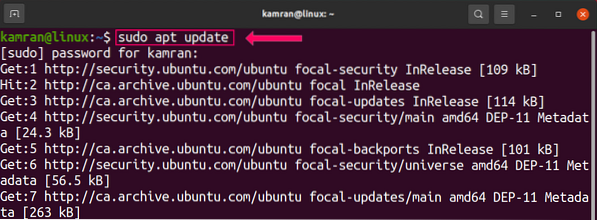
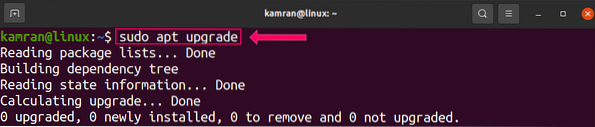
Setelah mengeluarkan arahan di atas, sistem akan berjaya diperbaharui dan ditingkatkan.
Langkah 2: Dayakan Multiverse Repository
Sebelum memasang Steam dari Ubuntu 20.04 repositori asas, pastikan bahawa repositori multiverse diaktifkan. Jalankan arahan berikut untuk melakukannya:
$ sudo add-apt-repository multiverse
Langkah 3: Pasang Pakej Steam
Jalankan arahan berikut untuk memasang pakej Steam dari Ubuntu 20.04 repositori asas:
$ sudo apt memasang wap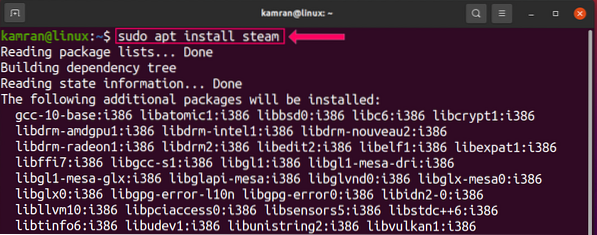
Semasa memasang Steam, baris perintah akan memaparkan dua pilihan, i.e., Ya dan tidak. Untuk meneruskan proses pemasangan, tekan 'y' di terminal.

Pakej Steam kini harus berjaya dipasang di Ubuntu 20 anda.Sistem 04.
Langkah 4: Lancarkan Aplikasi Steam
Setelah berjaya memasang aplikasi Steam, lancarkan aplikasi sama ada dari terminal atau Menu Aplikasi. Untuk melancarkan aplikasi Steam dari terminal, jalankan arahan berikut:
$ wap
Untuk melancarkan aplikasi Steam dari Menu Aplikasi, buka Menu Aplikasi dan cari 'Steam.'Aplikasi itu akan muncul dalam hasil carian.
Setelah Steam dilancarkan, ia akan memuat turun beberapa kemas kini yang diperlukan.
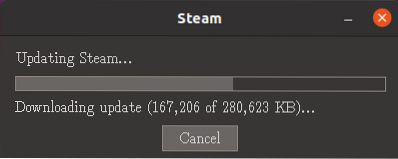
Setelah kemas kini dimuat, skrin berikut akan muncul.
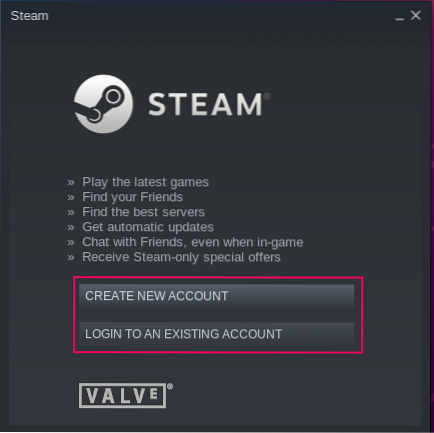
Sekiranya tidak ada akaun Steam yang ada untuk Anda gunakan untuk log masuk, pilih pilihan 'Buat Akaun Baru' dan masukkan maklumat yang betul di bidang yang diperlukan.

Sekiranya anda sudah mempunyai akaun Steam, maka klik pilihan 'Login ke A Existing Account' dan masukkan nama pengguna dan kata laluan di medan yang diperlukan.
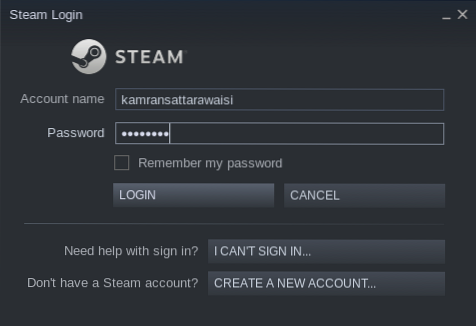
Sekiranya anda mempunyai akaun yang ada, pertama kali mengakses akaun dari mana-mana peranti yang tidak diketahui, Steam akan menghantar kod keselamatan ke alamat e-mel anda. Masukkan kod keselamatan di kotak yang diberikan, dan anda akan siap menggunakan Steam.
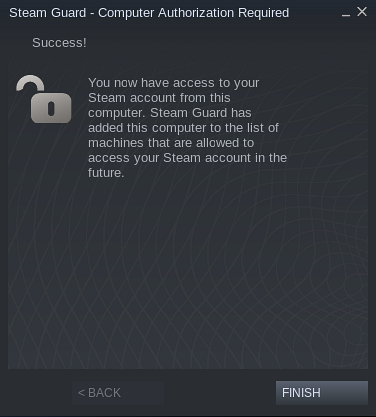
Sekarang, anda boleh mencari permainan kegemaran anda dan menikmatinya di Steam.
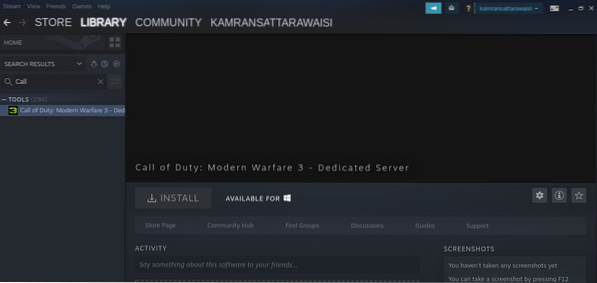
Itu semua untuk kaedah memasang Steam dari Ubuntu 20.04 pakej penyimpanan.
Kaedah # 2: Pasang Steam dari Pakej Debian Steam Rasmi
Kaedah lain untuk memasang Steam di Ubuntu 20.04 adalah dengan memuat turun pakej Steam Debian rasmi. Selesaikan langkah-langkah berikut untuk memasang Steam menggunakan pakej Steam Debian rasmi di Ubuntu 20.04.
Langkah 1: Muat turun Pakej Debian Steam Rasmi
Pakej Steam Debian rasmi boleh dimuat turun menggunakan arahan berikut:
$ wget -O ~ / wap.deb http: // media.berkuasa stim.com / pelanggan / pemasang / stim.deb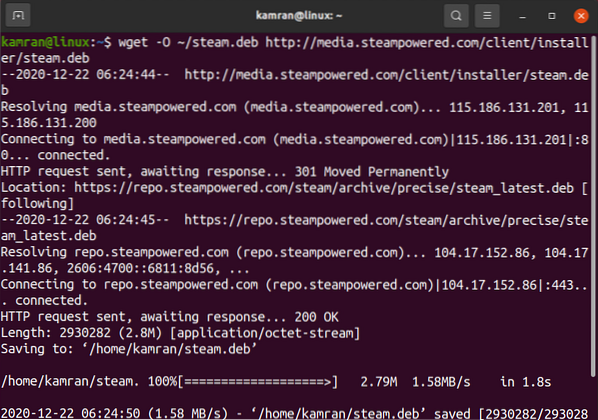
Langkah 2: Pasang Steam Menggunakan Pakej Debian
Seterusnya, pasang Steam menggunakan arahan berikut:
$ sudo dpkg - pasang wap.deb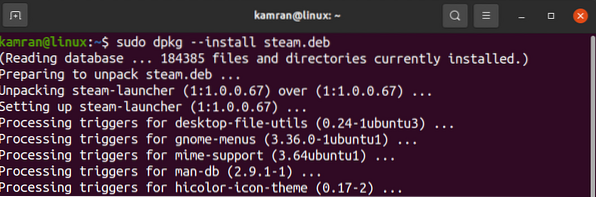
Langkah 3: Lancarkan Aplikasi Steam
Lancarkan aplikasi Steam dari terminal dengan mengeluarkan arahan berikut:
$ wap
Setelah dipasang, Steam akan memuat turun beberapa pakej tambahan. Tetingkap terminal akan meminta anda menjalankan kata laluan root untuk memuat turun pakej tambahan.
Selepas memuat turun pakej tambahan, Steam akan siap digunakan.
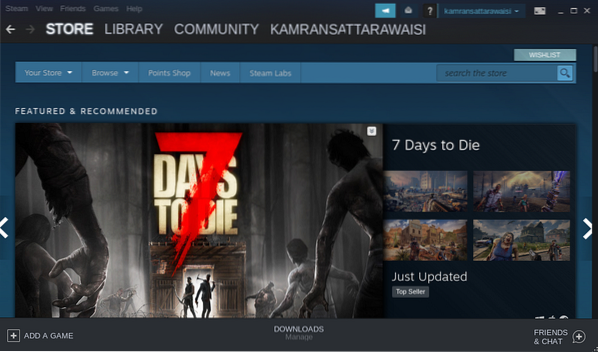
Kesimpulannya
Steam adalah platform permainan dalam talian yang popular yang dapat diakses di semua sistem operasi utama. Ia disediakan untuk Linux pada tahun 2013. Sejak itu, Steam telah digunakan secara meluas untuk bermain permainan dalam talian di Linux. Artikel ini menerangkan cara memasang Steam di Ubuntu 20.04. Kami harap artikel ini berguna untuk keperluan permainan Linux anda.
 Phenquestions
Phenquestions


